Os adeptos de navegadores como o Google Chrome e o Mozilla Firefox, que possuem uma interface mais arrojada e que se atualizam sozinhos, provavelmente já devem ter travado discussões com usuários de browsers como Internet Explorer, cuja aparência clássica é mais séria e fechada.
Situações como essa é comum acontecer entre filhos e pais que utilizam browsers diferentes. A intenção é tentar fazê-los mudar de ideia e passar a utilizar uma nova ferramenta que seja mais prática. Porém, o difícil é fazer a cabeça desses usuários fiéis que, por não ter muita intimidade com a internet, apegam-se à interface a qual estão acostumados, sem se preocupar em melhorar a forma de uso.
Nesses casos, é preciso tomar uma atitude e partir para uma ação mais drástica, mesmo que disfarçada, para que a mudança aconteça sem gerar traumas. Neste artigo, vamos mostrar alguns dos truques que podem ser feitos. O artigo foi publicado originalmente no site Gizmodo Brasil, porém, este texto possui adaptações feitas pela equipe do Tecmundo.
Como camuflar o ícone do navegador
Após escolher o navegador que você considera mais adequado para a pessoa que vai sofrer a mudança, é preciso fazer alguns truques para esconder a verdadeira identidade do novo browser. Para abrir o programa, o usuário geralmente o procura pelo ícone na Área de trabalho ou na Barra de tarefas.
O Internet Explorer marca presença com seu “e” enorme e azul envolto por um círculo dourado, por exemplo. Portanto, quando você instalar o novo browser, certifique-se de mudar a figura e nome do programa, para que a pessoa o acesse sem ter real consciência disso.
1. Clique sobre o ícone do navegador que será camuflado e selecione “Propriedades”;
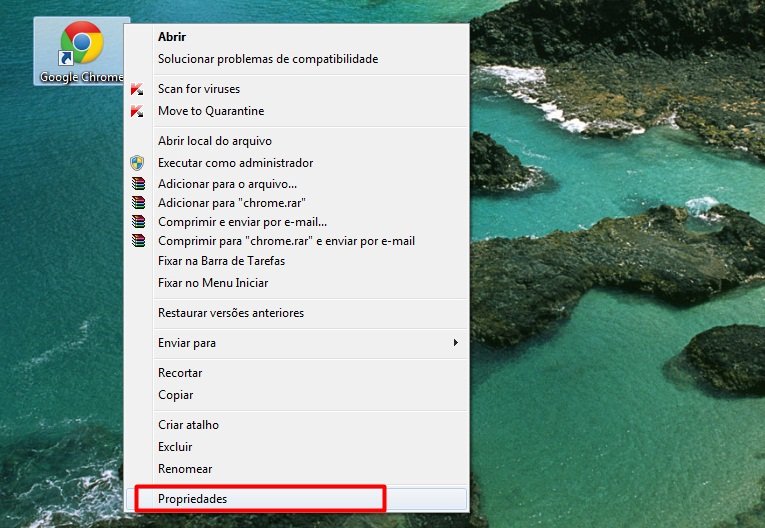
2. Na nova janela que abrir, acesse a aba “Atalho” e clique em “Alterar ícone”;
3. Encontre o ícone do navegador padrão do usuário acessando a pasta do programa. Por exemplo, se o browser for o Internet Explorer, encontre o diretório no qual ele está salvo, selecione o símbolo que o representa e aplique a mudança;
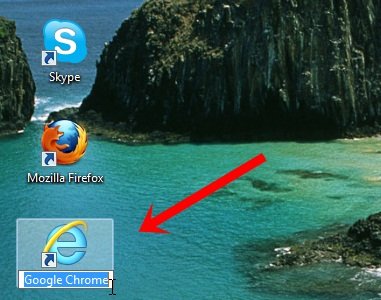
4. Para completar a camuflagem, renomeie o atalho do navegador.
Disfarce a interface do navegador
De nada adianta fazer essa pegadinha na Área de trabalho se o usuário abrir o navegador e perceber que não é o seu habitual. Por isso, é preciso fazer algumas mudanças na tela do browser também, como esconder o nome dele e a disposição dos botões.
Para fazer isso, acesse a página de personalização da aparência do navegador escolhido, compare a interface dos dois browsers e modifique os itens que forem necessários. As alterações variam de programa para programa, é preciso ter um olhar clínico para não deixar passar detalhes essenciais em branco.
Um exemplo mais fácil das personalizações que podem ser feitas é a troca do Internet Explorer pelo Mozilla Firefox. Os dois navegadores possuem uma aparência parecida e as alterações podem ser feitas mais facilmente.
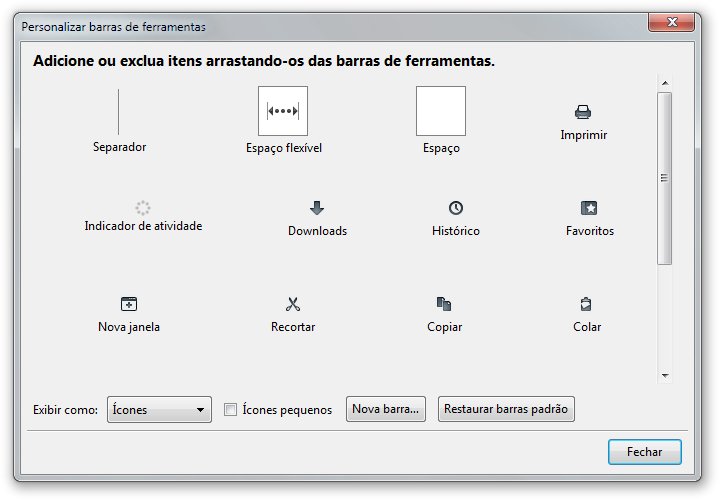
No caso do Firefox, o mais importante é esconder o seu nome que aparece em laranja na parte superior da tela. Isso pode ser feito com a ativação da barra de menus, que encobre o ícone do navegador no mesmo instante. Outras alterações de aparência podem ser feitas por meio da seção “Personalizar barras”, que fica localizada em “Opções”.

























